
Anda menyimpan fail pada iCloud untuk mengelak daripada menyumbat storan setempat iPhone anda. Jadi anda boleh memuat turun apa yang anda perlukan dari sana sesuka hati. Tetapi apa yang berlaku apabila muat turun fail iCloud tidak berfungsi? Ini bermakna anda tidak boleh mengakses fail anda hanya apabila anda memerlukannya. Itu mengecewakan!
Adakah fail anda tidak dimuat turun dari iCloud pada iPhone anda? Penyelesaian berikut akan membantu anda.
- Pastikan anda mempunyai sambungan internet yang stabil
- Semak storan destinasi
- Hidupkan/matikan mod Pesawat
- But semula iPhone anda
- Semak Status Sistem Apple
- Semak sama ada apl Fail mempunyai akses data mudah alih
- Hidupkan/matikan iCloud Drive dalam iCloud
- Pastikan apl Fail mempunyai akses iCloud Drive
- Padam dan pasang semula apl Fail
- Log keluar dan log masuk ke Apple ID anda sekali lagi
- Pulihkan tetapan rangkaian
- Laporkan kepada Sokongan Apple
1. Pastikan anda mempunyai sambungan internet yang stabil
Seperti muat turun biasa, memulihkan fail anda daripada iCloud memerlukan sambungan internet yang stabil. Semasa cuba memuat turun fail berasaskan iCloud, iCloud Drive mungkin memberi amaran bahawa anda berada di luar talian jika data mudah alih atau Wi-Fi anda dimatikan. Jadi, jika anda mendapat mesej Anda Luar Talian, semak sama ada data mudah alih atau sambungan Wi-Fi aktif.
Ia mungkin tidak mencetuskan amaran jika sambungan anda hanya turun naik dan tidak berada di luar talian sepenuhnya. Jika bulatan kemajuan muat turun tidak bergerak atau kaku selepas memulakan muat turun, anda mungkin mahu memastikan bahawa data mudah alih atau sambungan Wi-Fi anda stabil.
Selanjutnya, data mudah alih anda mungkin telah tamat tempoh, atau anda berada dalam kawasan sambungan internet yang rendah. Jadi cuba tukar lokasi anda dan mulakan semula muat turun.
2. Semak storan destinasi
Fail mungkin gagal dimuat turun daripada iCloud jika storan setempat anda kehabisan. Untuk menyemak storan setempat anda:
- Buka Tetapan iPhone → Umum → Storan iPhone.
- Anda akan melihat jumlah ruang storan yang telah anda gunakan di bahagian atas sebelah kanan.
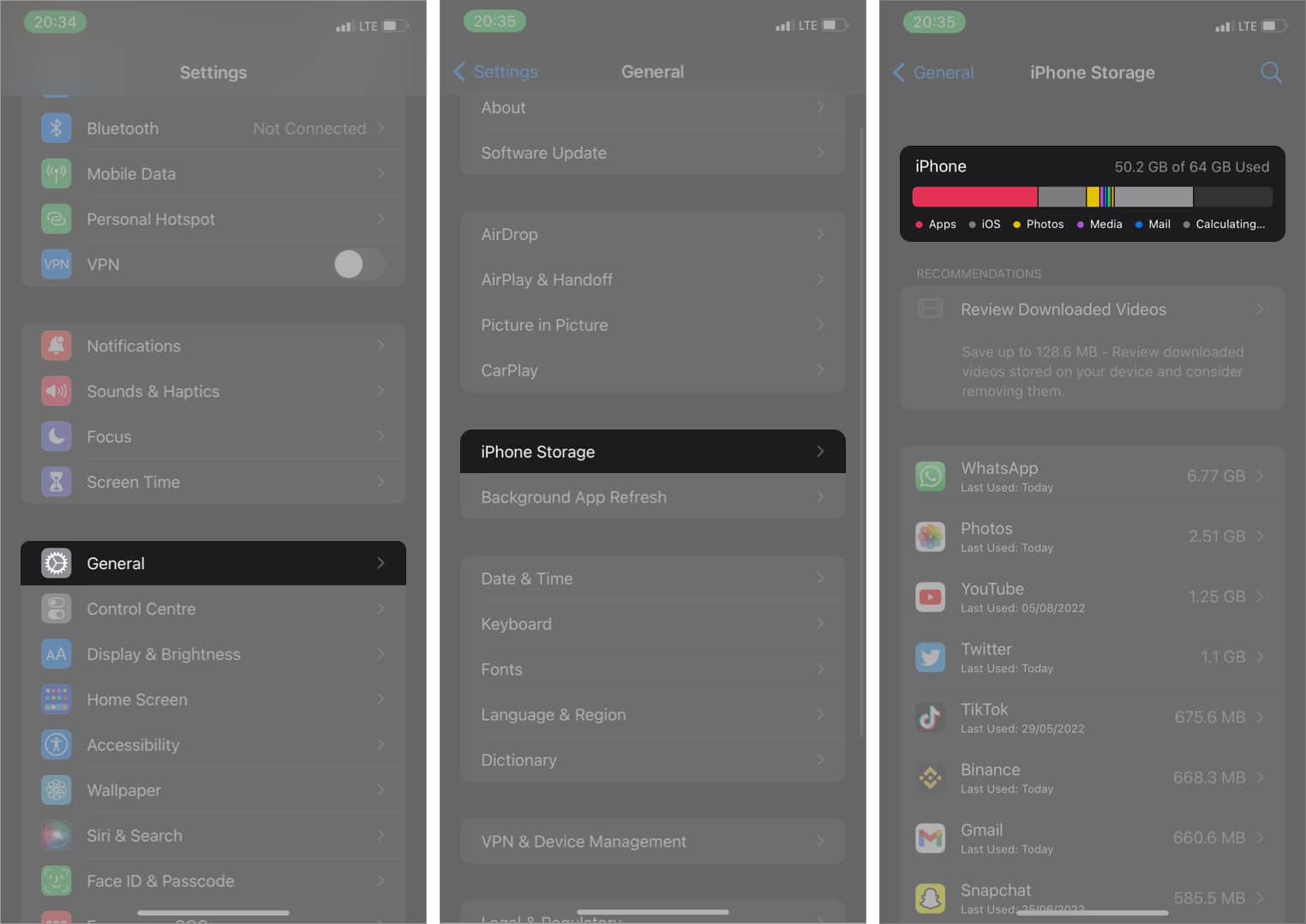
- Warna pada bar penggunaan menunjukkan jumlah ruang yang digunakan oleh setiap ciri pada iPhone anda.
- Anda juga akan melihat berapa banyak ruang yang digunakan oleh setiap apl dengan menatal ke bawah menu tersebut.
Jika anda mendapati bahawa storan iPhone anda penuh, pertimbangkan untuk memadam beberapa fail yang tidak digunakan. Atau cuba pindahkan fail berat ke komputer anda melalui iTunes. Cuba muat turun fail anda selepas itu.
3. Hidupkan/matikan mod Pesawat
Satu lagi cara mudah untuk mempercepatkan muat turun ialah menghidupkan dan mematikan mod Pesawat pada iPhone anda. Semasa mematikan mod Pesawat menyahaktifkan rangkaian telefon anda atau sebarang sambungan Wi-Fi, menghidupkannya semula membantu menyegarkan dan mewujudkan semula sambungan data wayarles atau mudah alih.
- Buka Pusat Kawalan.
- Ketik ikon mod Pesawat untuk menghidupkannya.
- Tunggu beberapa saat dan matikan.

Cuba muat turun fail daripada iCloud sekali lagi. Jika ini tidak berjaya, masih terdapat beberapa helah bagus yang berkesan.
4. But semula iPhone anda
Mengebut semula iPhone anda membantu mengosongkan RAMnya dan memberinya permulaan semula. RAM yang bersepah kadangkala menyebabkan apl menjadi beku. Dan ini mungkin juga menjejaskan proses muat turun fail iCloud kerana apl Fail juga merupakan apl iPhone.
5. Semak Status Sistem Apple
Jika fail masih tidak dimuat turun daripada iCloud pada iPhone anda, jangan panik. Punca masalah mungkin di luar kawalan anda.
Pelayan Sistem Apple mungkin tidak berfungsi. Jadi anda ingin menyemak status pelayan iCloud untuk mengesahkan. Prosesnya mudah:
Pergi ke Status Sistem Sokongan Apple muka surat. Jika semua fungsi (terutamanya yang mengandungi iCloud) menunjukkan titik hijau, maka kesalahannya mungkin dari hujung anda, bukan Apple.
Jika tidak, titik merah atau kuning menunjukkan kerosakan sistem. Malangnya, tiada apa yang boleh anda lakukan untuk menyelesaikan masalah itu. Jadi anda perlu menunggu Apple menyelesaikannya sebelum mencuba semula muat turun.
6. Semak sama ada apl Fail mempunyai akses data mudah alih
Jadi penyelesaian ini terpakai jika anda menggunakan sambungan data mudah alih. Apl Fail menempatkan iCloud Drive tempat anda cuba memuat turun fail. Jadi muat turun anda mungkin terus gagal jika anda telah menyahaktifkannya daripada menggunakan data mudah alih.
- Buka Tetapan pada iPhone anda → Data Mudah Alih.
- Tatal melalui aplikasi dalam menu berikut.
- Kemudian togol pada suis pengaktifan di sebelah kanan Fail jika ia dimatikan.
Petunjuk: Anda juga boleh menghidupkan dan mematikan suis pengaktifan untuk memuat semula sambungan iCloud Drive.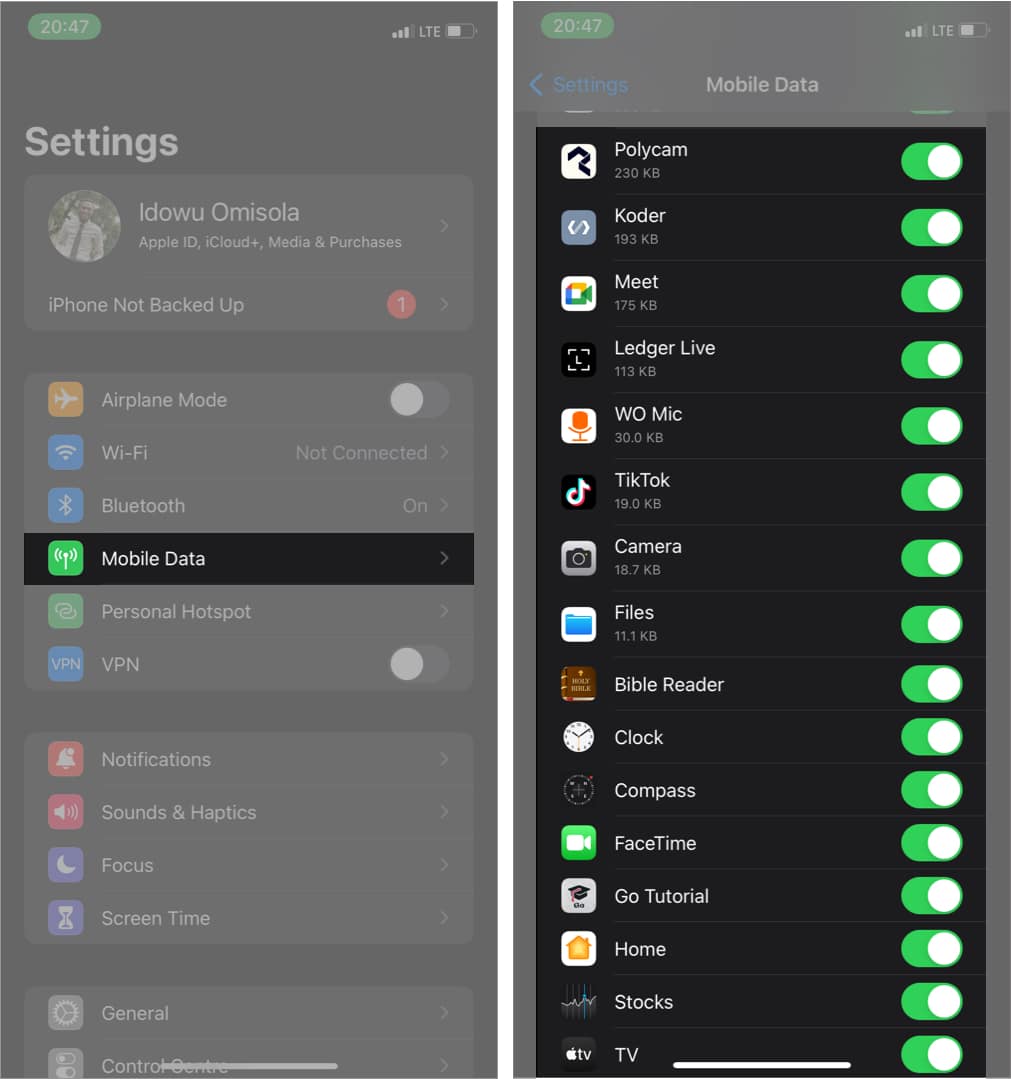
7. Hidupkan/matikan iCloud Drive dalam iCloud
Logik di sebalik helah ini adalah untuk mewujudkan semula sambungan dengan pelayan iCloud. Walaupun Pemacu iCloud tidak sepatutnya diputuskan sambungannya setelah aktif, beberapa kerosakan asas mungkin menyebabkan perkara ini. Lebih teruk lagi, anda mungkin telah memutuskan sambungan iCloud Drive dalam iCloud.
- Buka tetapan iPhone anda.
- Ketik sepanduk Apple ID anda di bahagian atas → iCloud.
- Togol pada suis iCloud Drive untuk mendayakannya jika ia dimatikan.
-
Jika suis iCloud Drive dihidupkan, togol hidup dan matikan untuk mewujudkan semula sambungan ke fail anda pada iCloud.
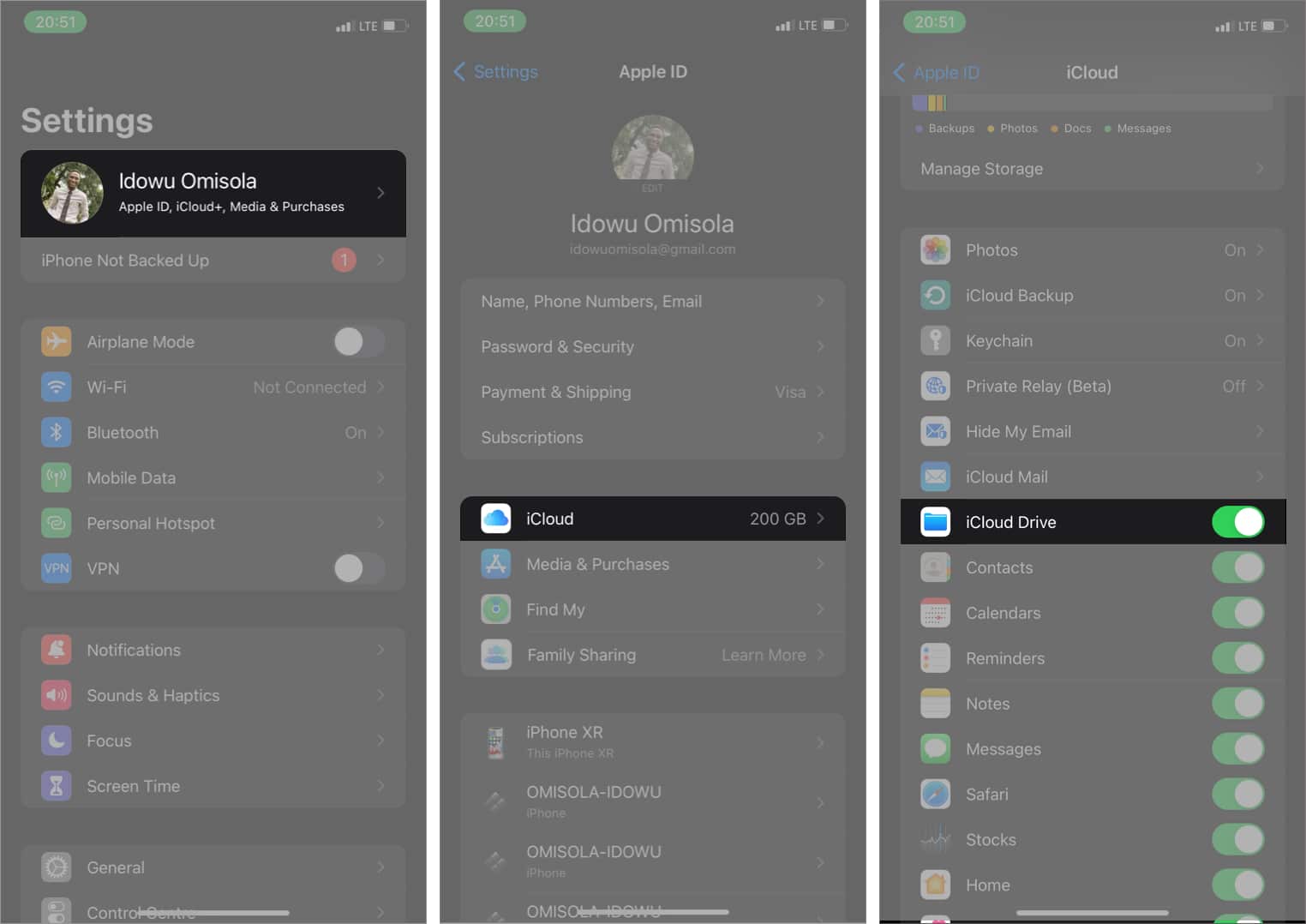
8. Pastikan apl Fail mempunyai akses iCloud Drive
Jadi anda tidak dapat melihat pilihan iCloud Drive apabila anda membuka apl Fail anda? Anda mungkin tidak mengkonfigurasinya untuk mengakses iCloud Drive anda. Jadi anda tidak akan mempunyai akses kepada fail yang telah anda simpan pada iCloud. Walau bagaimanapun, walaupun iCloud Drive muncul dalam Fail anda, anda mungkin perlu menyambungkannya semula untuk menyelesaikan masalah kegagalan muat turun.
- Pergi ke apl Fail.
- Ketik Semak imbas di bahagian bawah sebelah kanan.
- Seterusnya, ketik ikon lagi di bahagian atas sebelah kanan (tiga titik mendatar).
- Pilih Edit daripada pilihan.
- Kemudian togol pada suis di sebelah kanan iCloud Drive.
Petunjuk: Hidupkan dan matikan suis iCloud Drive walaupun ia aktif.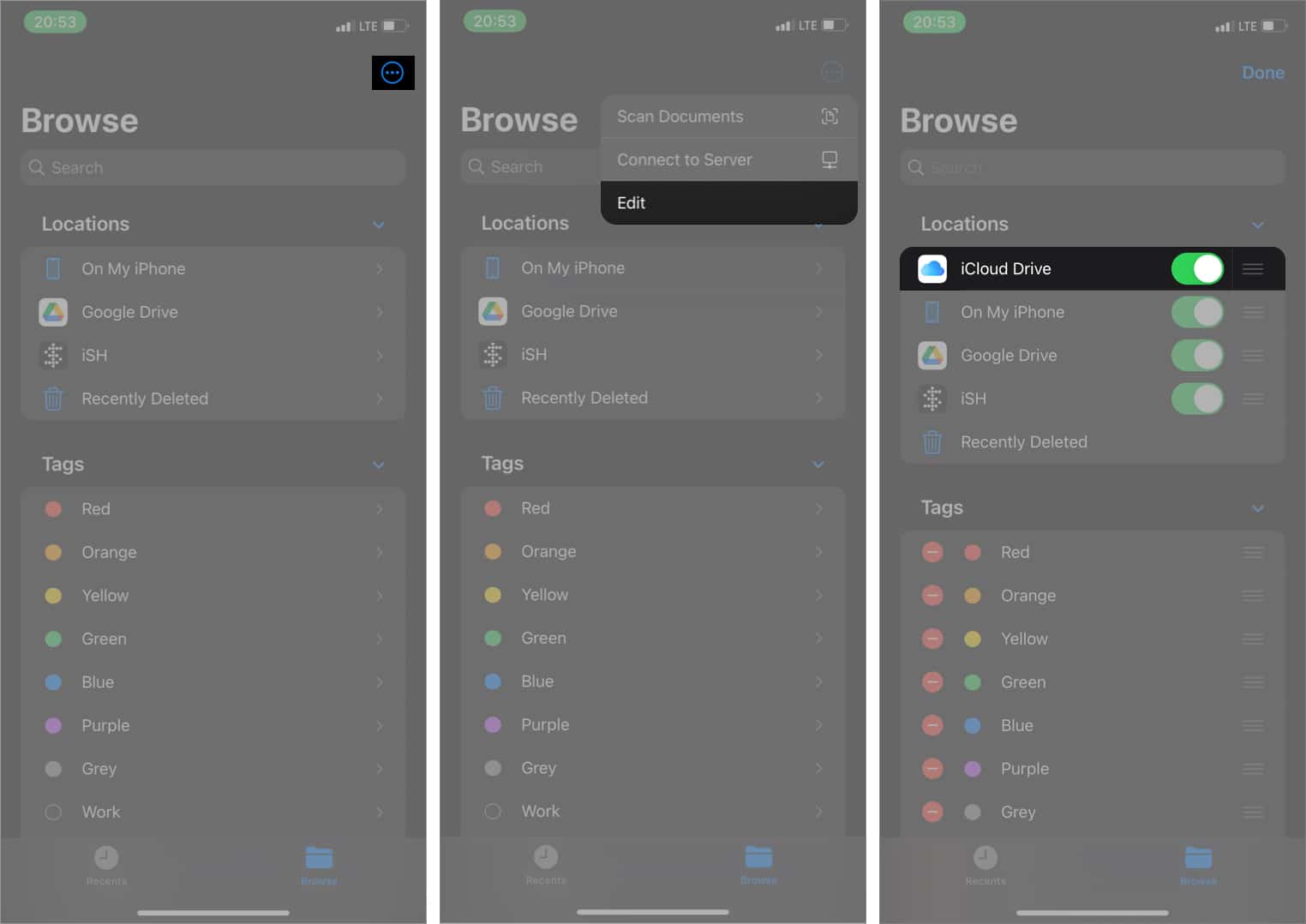
9. Padam dan pasang semula apl Fail
Apl Fail pada iPhone anda mungkin mempunyai caching yang salah atau telah memilih pepijat sistem di sepanjang baris. Walaupun logik di sebalik penyelesaian ini tidak jelas, ia berfungsi untuk kebanyakan orang. Semak artikel pemadaman apl iPhone ini untuk mendapatkan panduan memadam dan memasang semula apl Fail.
10. Log keluar dan log masuk ke Apple ID anda sekali lagi
Log keluar dan kembali ke Apple ID anda mungkin turut membantu menyegarkan sambungan dengan akaun iCloud anda dan mempercepatkan muat turun.
- Pergi ke Tetapan iPhone anda.
- Ketik sepanduk Apple ID anda di bahagian atas.
- Tatal ke bawah dan ketik Log Keluar.
- Berikan kata laluan Apple ID anda. Kemudian ketik Matikan di bahagian atas sebelah kanan.

Untuk log masuk semula, ulangi proses di atas, tetapi ketik pilihan Log Masuk kali ini. Kemudian berikan Apple ID dan kata laluan anda.
11. Pulihkan Tetapan Rangkaian
VPN dan proksi mungkin juga menghalang fail anda daripada memuat turun daripada iCloud. Walau bagaimanapun, pemulihan rangkaian bukan sahaja mengalih keluarnya tetapi juga menyegarkan rangkaian anda, memberikannya permulaan yang baharu.
- Pergi ke Tetapan pada iPhone anda → Umum → Pindahkan atau Tetapkan Semula iPhone.
- Ketik Tetapkan Semula → Tetapkan Semula Tetapan Rangkaian.
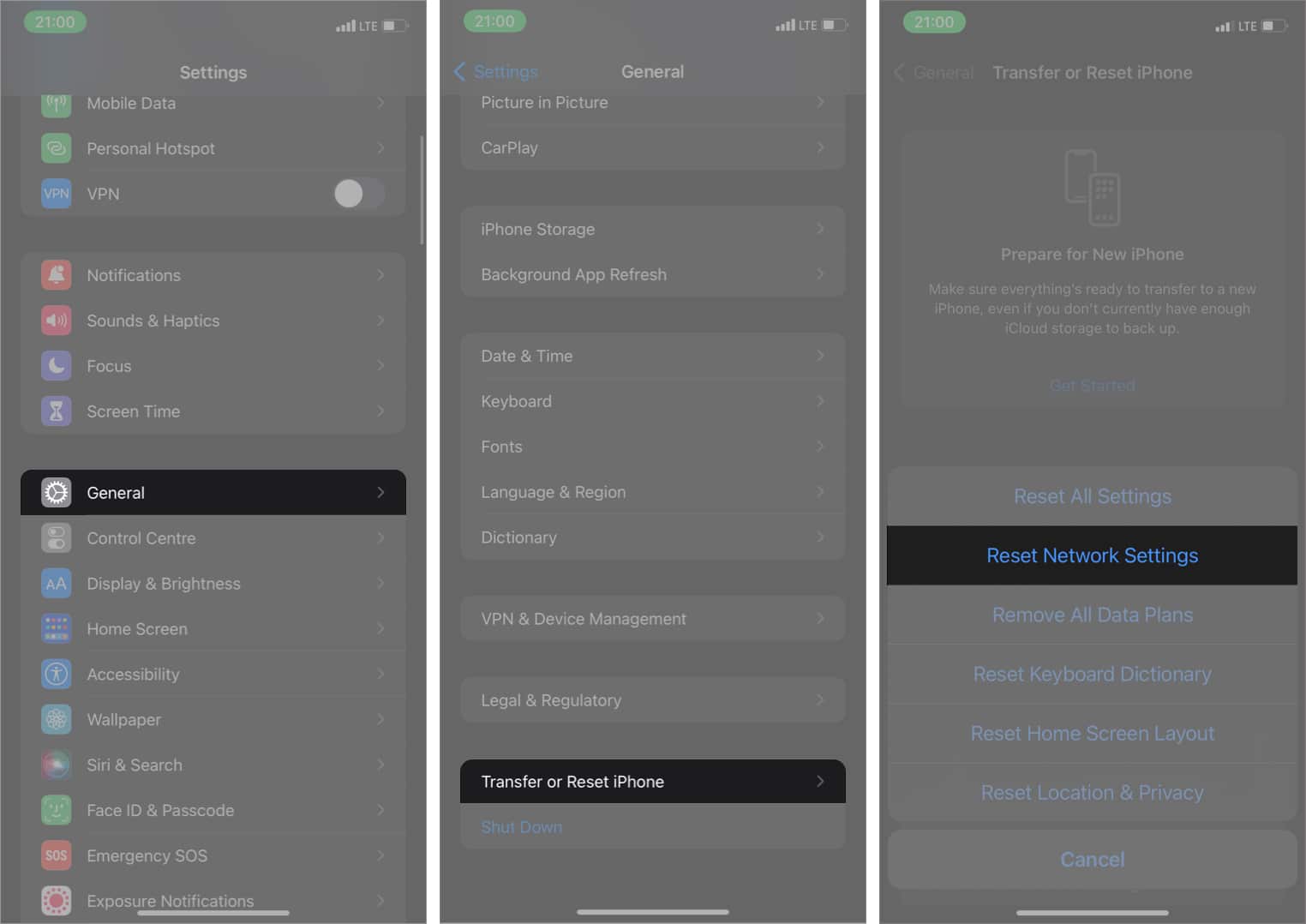
- Seterusnya, berikan kod laluan iPhone anda dan ikut arahan pada skrin untuk menyelesaikan proses ini.
Nota: Ini juga akan menetapkan semula kata laluan Wi-Fi, peranti Bluetooth, dsb., jadi catatkan semua butiran yang anda perlukan.
12. Laporkan kepada Sokongan Apple
Saya harap anda tidak sampai ke tahap ini. Tetapi jangan risau jika anda melakukannya. Melaporkan masalah kepada Sokongan Apple biasanya merupakan penyelesaian muktamad, terutamanya jika setiap helah lain gagal.
Jadi, walaupun anda mungkin tidak mengetahui punca utama fail iCloud tidak dimuat turun, Sokongan Apple menyediakan punca yang mungkin dan mungkin menawarkan penyelesaian. Pastikan anda menghubungi Sokongan Apple menggunakan semua proses yang wajar untuk mendapatkan respons segera.
Gagal memuat turun fail iCloud boleh mengecewakan. Tetapi penyelesaian ini berfungsi jika anda mengikutinya dengan sewajarnya. Adakah fail anda sudah datang dari iCloud? Beritahu saya di bahagian komen di bawah.
Baca lebih lanjut:
- Bagaimana untuk mengimport kata laluan ke Rantai Kunci iCloud pada iPhone
- Bagaimana untuk memadam foto dari sandaran iCloud pada iPhone
- Betulkan iCloud memulihkan isu tersekat pada iPhone
